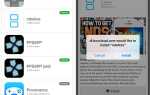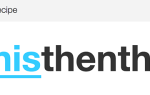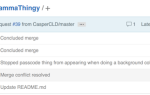Для тех из нас, кто стремится сохранить безбумажный подход к управлению документами
Для тех из нас, кто стремится сохранить безбумажный подход к управлению документами
, учетные записи и другие данные, безопасные программы, такие как oneSafe для Mac (12,99 долл. США) и iOS (5,99 долл. США), незаменимы.
В течение последних нескольких лет я не использовал традиционный кошелек, чтобы носить с собой свои банковские карты, визитные карточки и бумажные купюры. Мой iPhone и стильная кредитная карта
дело теперь мой безбумажный кошелек. А такие приложения, как oneSafe, позволяют мне лучше управлять своими документами на устройствах Apple.
oneSafe даже содержит функции безопасности для управления паролями, поэтому читайте дальше, чтобы узнать, может ли этот инструмент безопасности быть вам полезен.
Ввод контента
Что самое привлекательное в OneSafe, так это его интуитивно понятный пользовательский интерфейс, схожий по дизайну во всех трех версиях приложения — для рабочего стола Mac, меньшего экрана iPhone и более крупной версии iPad. В левой боковой колонке перечислены все ваши папки, в которых могут храниться отсканированные копии ваших кредитных карт, визитных карточек, страховых документов, юридических документов, учетных записей в Интернете, удостоверений личности и лицензий.
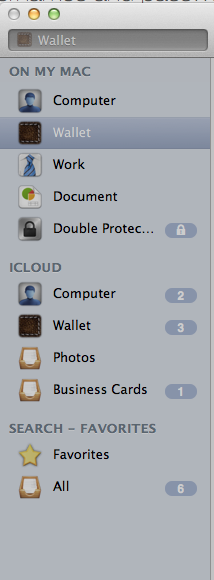
В версии oneSafe для Mac вы можете просто перетаскивать файлы в одну из папок приложения. Все версии приложения включают большой ассортимент шаблонов, которые вы можете использовать для ввода данных. Графическая ориентация, которую использует oneSafe, облегчает поиск содержимого.

Если вы используете oneSafe на iPhone или iPad, поддерживаемых камерой, приложение включает функцию «Сканировать карту», которая помогает вам делать фотографии лицевой и оборотной сторон карт, которые вы хотите сохранить в приложении. Вы также можете импортировать изображения из Camera Roll вашего устройства. OneSafe включает в себя шаблоны для защиты заметок, комбинаций шкафчиков и паролей мгновенных сообщений, электронной почты и сетевых учетных записей.
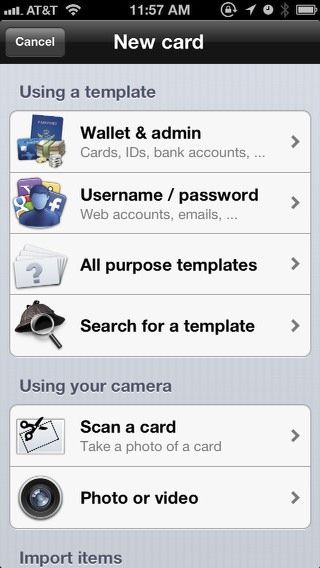
Управление контентом
Как и следовало ожидать, oneSafe также может синхронизировать ваш контент между устройствами с помощью iCloud. Вам нужно будет включить iCloud для приложения, а затем добавить папки в раздел iCloud в oneSafe. Любой контент, который вы добавляете в раздел iCloud, будет автоматически добавляться в приложения на других устройствах.
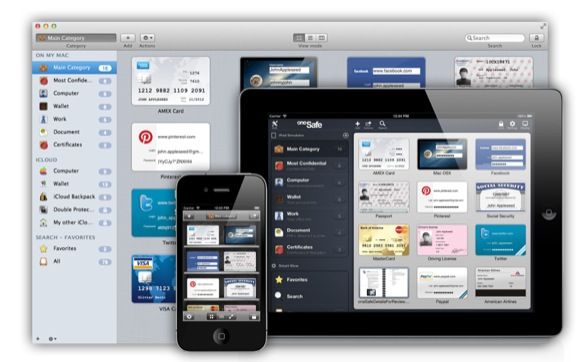
Содержимое папок за пределами iCloud останется на локальном устройстве, и oneSafe предоставляет одинаково большой ассортимент значков папок, чтобы сделать их различимыми. Вы можете легко просматривать весь свой контент OneSafe, а также искать файлы и отмечать выбранный контент как избранное для более быстрого доступа. Как и в OS X Finder, содержимое можно просматривать в виде значков, списков или столбцов.
Защита контента
Хотя oneSafe имеет привлекательный пользовательский интерфейс и легко вводит контент, наиболее важной функцией такого приложения является безопасность. Я не уверен, что он на 100% непроницаем, но он предоставляет несколько способов заблокировать ваш контент с помощью шифрования пароля военного класса AES-256. Вы можете выбрать тип пароля, который, по вашему мнению, лучше всего подходит для контента, который вы пытаетесь защитить.
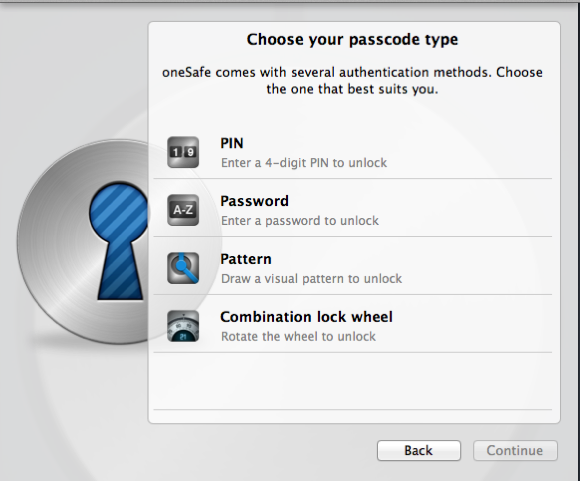
Если вы будете получать доступ к своему контенту oneSafe на регулярной основе, вы можете использовать пароль доступа Pattern для разблокировки приложения или использовать более сложный и безопасный пароль, который включает цифры, буквы и символы. oneSafe не хранит ваш пароль, поэтому вы также можете отправить свои два секретных вопроса и ответы для сброса пароля в случае необходимости.
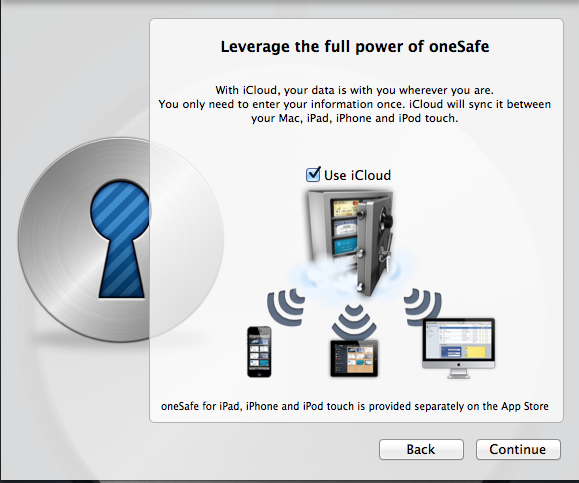
Вы также можете установить пароли для отдельных папок для дополнительной меры. Кроме того, версии oneSafe для iOS включают в себя «сейф-приманку», который при использовании представляет целый набор различного контента, который вы там храните.
С oneSafe вы можете безопасно создавать более надежные и безопасные пароли (см. Наше Руководство по управлению паролями для получения дополнительной информации по этой теме), при этом вам нужно всего лишь запомнить один пароль, чтобы получить к ним доступ.
Другие преимущества
В версиях OneSafe для iOS вы можете использовать информацию для входа в свои веб-учетные записи, чтобы открывать эти учетные записи из встроенного веб-браузера приложения, подобно тому, как LastPass
работает в настольных веб-браузерах. Эта функция недоступна для версии oneSafe для Mac.
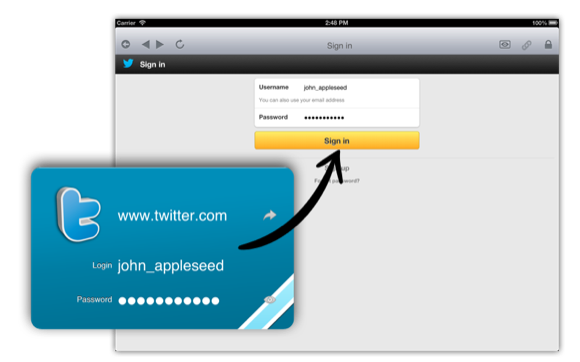
В настройках oneSafe вы можете выбрать неактивное время автоматической блокировки, а также включить блокировку приложения при переходе устройства в спящий режим или при включении экранной заставки. OneSafe также очищает буфер обмена устройства от всего, что было скопировано с него после указанного период времени — от немедленного до 15 минут.
oneSafe также полезен при хранении и защите фотографий и видео, позволяя делать снимки прямо из приложения и обходить их, сохраняя в iPhone Camera Roll. Функция хранения фотографий также является хорошим способом резервного копирования важных или конфиденциальных фотографий и видео, уже сохраненных в библиотеке фотографий вашего устройства.
,
Скачать: oneSafe для Mac ($ 12,99) / oneSafe для iOS ($ 5,99)
OneSafe очень богатый набор функций и, похоже, отвечает огромным требованиям безопасности файлов. Сообщите нам, что вы думаете об этих приложениях, какие функции вы считаете наиболее полезными, и что вы хотели бы видеть в комментариях ниже.